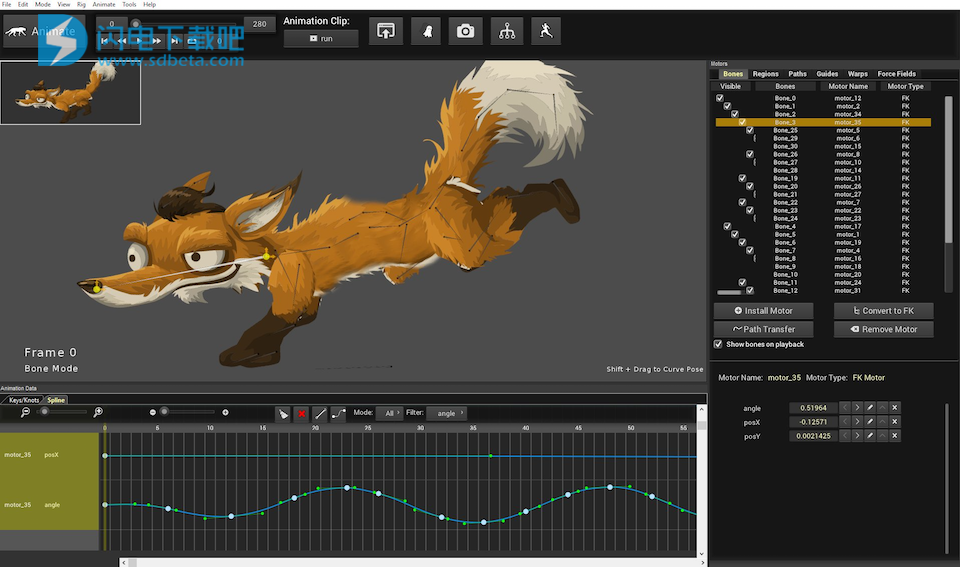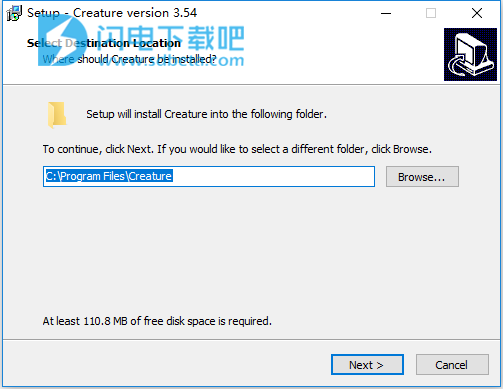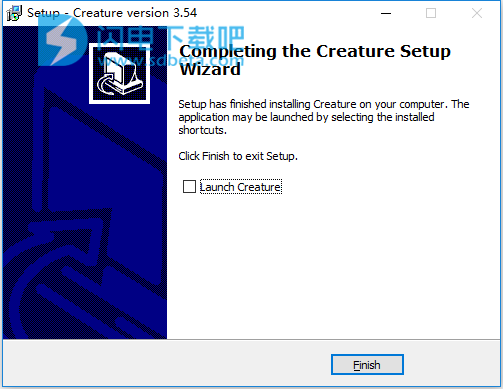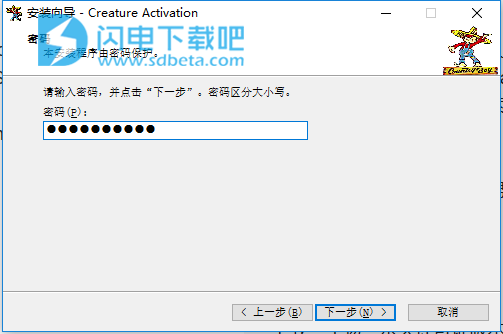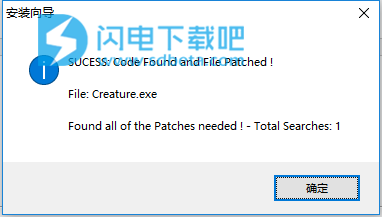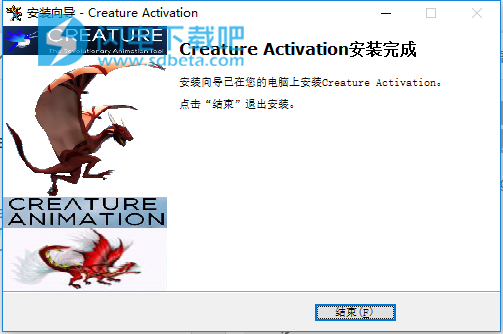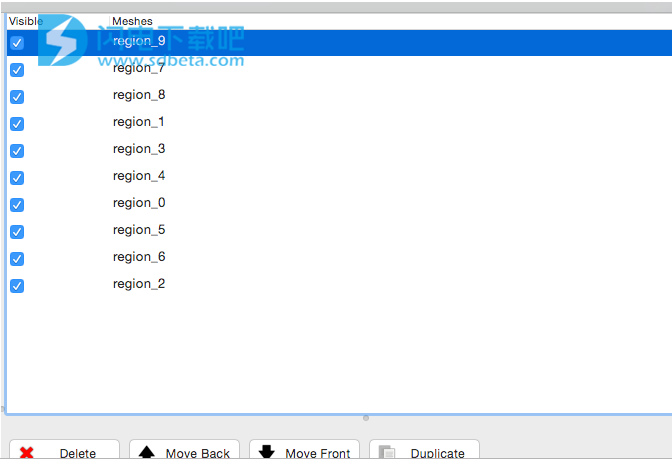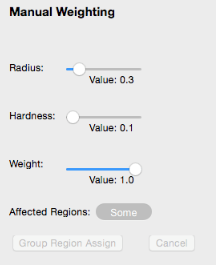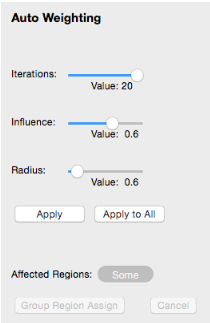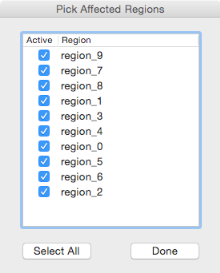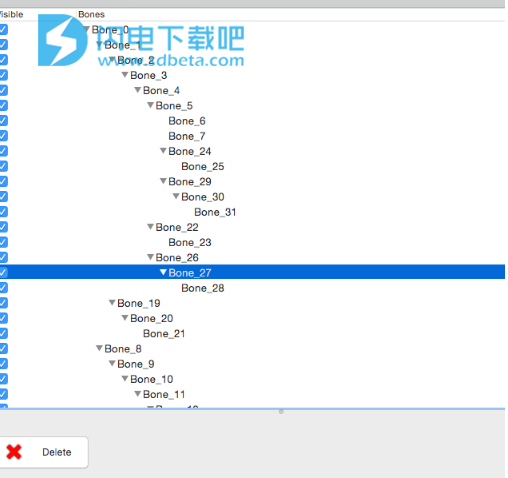Kestrel Moon Creature破解版是一款功能强大的自动化2d骨架动画工具,软件可导入照片,视频和其他媒体文件以创建动画。为用户提供了一套专业完整的工具,帮助大家快速直观的进行动画创建,例如从静态图像到行走恐龙,可使用Kestrel Moon Creature轻松创建,网格化,装配和动画恐龙角色。是生成角色动画所需的核心,可在步行周期中使用具有基本步行腿运动的角色。你可以通过Creature Animation Tool来快速设置正在运行的Fox角色的动画。这是使用强大的Creature程序电机系统完成的,以实现快速,高质量的运行和二次运动。支持通过各种模式(骨骼,区域和重量)的快捷方式以及关于骨骼的自动加权和手动加权,强大的动画模式则是让您能够完全的操纵你的角色,让它跟随你的心意进行活动,面部包裹,唇部同步等等。您可以将动画数据导出到可由各种游戏引擎通过提供的运行时读取的文件。支持各种游戏引擎:Unity,Cocos2dX,libGDX,MonoGame,ThreeJS,BabylonJS和PixiJS。除此之外,您还可以使用以其基本语言(C ++,C#,Java,Javascript)编写的部分运行时代码,并使其适应您自己的自定义引擎。该应用程序为应用不同的效果和各种功能提供了完整的支持,从而提高了应用程序的可用性。总而言之,它是创建2D动画的可靠应用程序。本次小编带来的是最新破解版,含激活工具和安装激活教程!
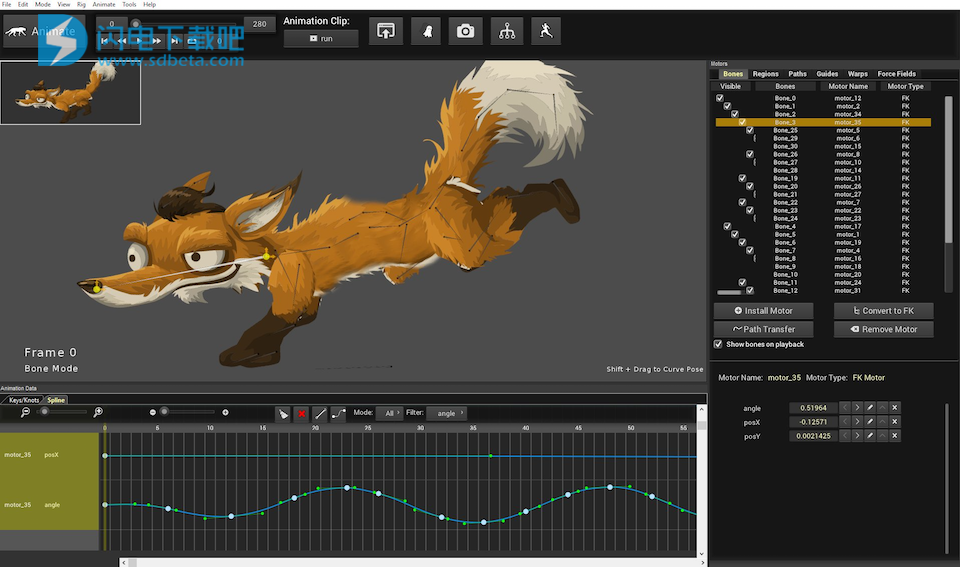
安装破解教程
1、在本站下载并解压,得到setup.exe安装程序和crack破解文件夹

2、双击setup.exe运行安装,选择软件安装路径
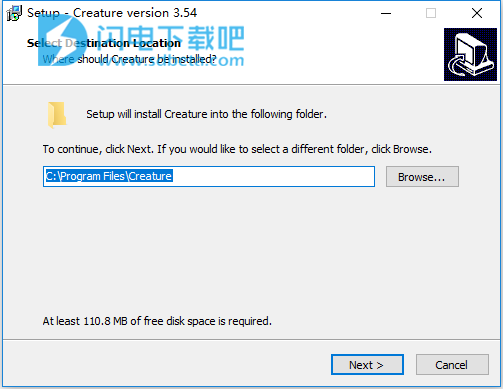
3、安装完成,去勾选运行选项,点击finish退出向导
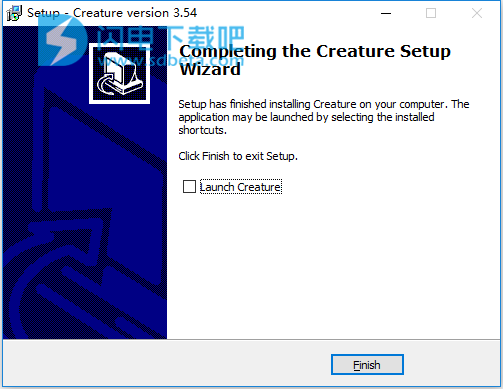
4、不要运行软件,管理员身份运行破解文件夹中的Activator.exe,如图所示,密码输入
countryboy,点击下一步
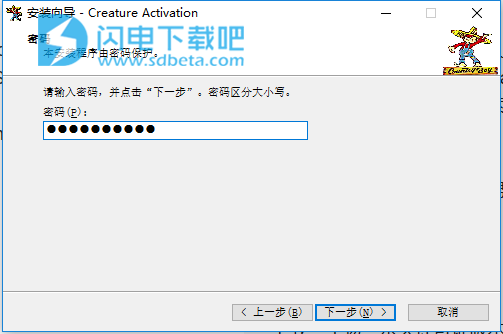
5、继续点击下一步,如图所示,点击确定
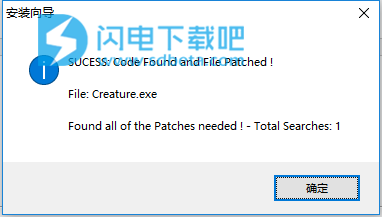
6、点击结束退出向导并运行软件即可
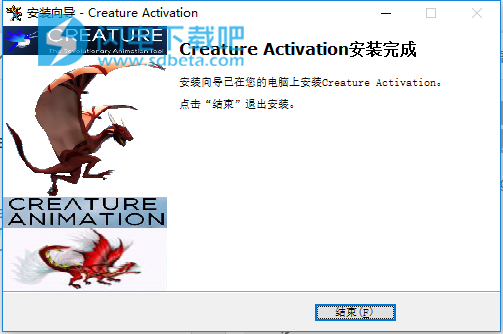
功能特色
一、创建角色动画杰作
Creature是最先进的2D动画软件,旨在为您的数字内容添加令人惊叹的流畅动画。利用Creature的可直接自动动画引擎和强大的工作流程,以极其简单和省时的方式制作出惊人复杂的动画。Creature是游戏开发人员,数字艺术家和网页设计师想要添加特殊动画魔术以使您的内容变得活跃的理想动画工具。
Creature目前在全球独立和大型动画/ GameDev制作中使用,包括Ubisoft,NCSoft,Bianfeng和Playstudios等主要工作室。
1、减少艺术要求:
只需一个角色身体部位图集就可以生成精美复杂的动画。这减少了所需的艺术量,这意味着减少了生成数字内容的时间和成本。
2】使用自动程序动画节省时间:
Creature中的骨骼和网状马达可以自动生成高度复杂的动作,如步行周期,机翼拍打和眨眼。这节省了大量时间,减少了逐帧移动骨骼的繁琐程度,以达到理想的效果。
3、紧凑尺寸:
Creature通过骨骼/骨骼和网格变形方法生成动画。与传统动画相比,这减少了导出动画数据的大小,传统动画逐帧保存多个图像。
4、简单而强大:
Creature专为传统和复杂的技术动画师而设计。传统动画师将欣赏Creature的rotoscoping和洋葱皮功能。技术动画师可以使用复杂的变形马达,动作捕捉和数学函数脚本来动画高度复杂的角色装备。
二、通过突破性技术取得令人瞩目的成果
Creature会让你重新思考2D动画是如何完成的。Creature的核心是可直接自动动画引擎,这是一种非常强大的技术,可以让您产生传统骨骼动画软件无法想象的动作。Creature提供传统工具,如FK和IK链用于动画,然后扩展到超越它为您提供一些非常先进的工具:物理弯曲电机,自动行走循环生成,可直接肌肉/肌肉/柔体动力学,高级智能骨骼加权,2D运动捕捉以及更多。
1、单个图像中令人惊叹的动画
只需一张图像即可在Creature中制作动画。使用Creature强大的骨骼索具和动画工具来构建,构造,扭曲并最终将您的艺术作品变为现实!这种动画方法简化了您的工作流程,减少了资产流失,使您可以在大幅减少时间和成本的同时生成高质量的结果。
2、高级卷保留形状/蒙皮
大多数骨骼动画软件采用LBS(线性混合蒙皮)作为混合不同骨骼的影响形状的机制。除了LBS之外,Creature还采用了双四元数皮肤,以便在经历更极端弯曲时产生明显减少体积损失的形状。与LBS相比,此功能可为您提供更平滑,更高质量的形状。
3、骨电机
通过Bone Motors 实现自动程序骨骼动画。Bone Motor是执行动画任务的组件。在最简单的形式中,您可以使用FK电机安装在单个骨骼上执行传统的FK动画。您可以在骨骼链上安装IK马达,以IK方式指导和构建骨骼。当然,就可能而言,FK和IK方法只是冰山一角。想轻松制作软盘尾巴吗?安装弯曲物理马达,它将自动流动并响应骨骼其余部分的动作。Bone Motors将在程序上生成自动步行循环。还有Bone Motors可以模拟可定向的绳索,使它们适用于任何需要动画弯曲形状的动作,如动物的颈部。这个令人难以置信的强大功能将节省时间和成本,同时释放动画艺术家真正的创造潜力。
4、网格变形电机
单独的骨骼动画不能适当地表达形状和运动。对于这些情况,Creature允许您在角色的身体部位安装Mesh Deform Motors。这些强大的组件允许一些非常先进的动画效果。这些包括自由形态变形(FFD),角色上的肌肉/肌肉的软体模拟,鸟的拍打翅膀,怪物眼睛的眨眼,扭曲和转动,身体内部区域的复杂翘曲呼吸型运动的一部分等等。
5、路径运动
使用Creature轻松定义描述运动弧的样条曲线。使用功能强大的样条曲线路径运动工具绘制出可以将动画传输到的曲线。创建曲线以设置复杂运动路径的动画,使这些任务变得快速,简单和高效。
6、风力场电机
安装Force Field Motors,在角色的骨骼和网格上施加复杂的Wind类型力。这使您可以非常轻松地创作复杂动作,如布料效果。
7、精灵交换
使用Creature功能强大的Sprite Frame Manager管理和交换大量自定义绘制的精灵帧动画。最重要的是,Sprites交换到Creature可以变形并对底层骨骼和网状马达做出反应。这意味着您可以使用精灵动画实现一些非常复杂的效果,例如响应物理或程序网格变形的闪烁火焰。
8、图像和视频Rotoscoping
动画艺术家需要参考图像和运动图像以帮助生成高质量的动画。Creature允许导入外部图像和电影,从而可以使用图像辅助和rotoscoping进行动画制作。
9、3D到2D Mocap传输
Mocap Transfer Studio允许您导入包含3D运动捕获数据的Biovision BVH文件,然后将该运动传输到2D角色。使用此功能,3D动作捕捉数据成为在Creature中制作2D角色动画的输入形式,使您可以在很短的时间内产生引人注目的高质量结果。
10、2D运动捕捉和传输
获取导入的电影文件,并通过Creature强大的2D动作捕捉和传输过程运行它!动作捕捉标记点将作为过程的一部分自动生成,动画曲线可以从输入视频中提取,以便在动画角色中使用。
11、强大的动画结和样条曲线编辑
Creature提供了一个类似于界面的电子表格来编辑动画数据。使用动画结模式剪切,复制和粘贴多个动画结。减速,加速,左/右移动,并在Creature中轻松进行其他形式的动画重定时。切换到动画样条曲线模式以获得动画曲线的完全控制!使用“动画样条线”编辑器可以轻松拖动和操纵曲线切线。
12、深度AI走路
Deep AI Walk是Creature Pro Windows的一项前沿功能,它使用Deep AI的强大功能,根据3个输入姿势生成逼真的人行走循环。使用此功能可快速生成快速,高质量的自定义步行循环。Deep AI Walk的结果被写入动画关键帧以进一步调整和指导。
人物艺术:David Revoy,CC BY 3.0
13、数学函数脚本
使用数学函数脚本对整个系列的动画数据执行复杂的操作。此功能适用于希望使用数学函数过滤/修改现有动画数据的高级用户。将简单的曲线转换为振荡的正弦波。使用此强大功能可以翻转,添加或减少现有曲线的偏移量等。
14、鬼影/洋葱皮
预览动画使用Ghosting / Onion Skinning及时向前和向后摆动。这允许动画师通过参考动画的下一帧和前一帧来容易地对当前动画帧进行定时。
15、自动网格生成,蒙皮和加权
Creature自动从包含角色身体部位的图像地图集生成动画网格物体。有无数的选项可用于雕刻,细化,细分和抽取各种身体网格。除此之外,骨骼影响权重可以通过直观的绘图工具手动完成,也可以通过非常复杂的智能加权算法自动完成。使用网格生成和骨骼加权工具轻松高效地对您的动画角色进行网格化和装配。
16、项目版本控制和备份
动画是一个涉及处理大量数据的过程。每次保存动画项目时,都会将一个版本存档到项目目录中。这使您可以轻松快速恢复到以前的版本。使用此强大功能,永远不会丢失您以前工作的结果。此功能备份的项目版本数由用户指定。
17、网格分辨率降低
Creature的一个强大功能是能够让艺术家在高分辨率网格中创作动画,然后将结果导出到较低分辨率。这对于针对具有各种性能规范的不同设备/硬件非常有用。Creature中的分辨率降低算法可保持高质量,同时在动画导出期间提高播放速度。
18、3D脸部翘曲
使用Creature的面部扭曲功能,前面对着2D图像和3D扭曲它们!“脸部变形”允许您在前脸角色中设置轻微旋转和倾斜动画。这个强大的功能可以与Creature的电机系统结合使用,使前脸旋转的面部动画具有动态的头发和表情。
19、钻机进口和转移
这允许您将带有骨骼电机动画的外部装备导入当前设置。当您想要将另一个角色的骨骼/装备结构转移到具有相似结构但具有不同外观的新目标时,它非常有用。当您需要在生产管道中快速创作多个角色时,可以节省大量时间
20、姿势捕获库和传输
拍摄您喜欢的角色姿势并将其保存到姿势捕捉库中。在构造新动画片段时,将此姿势库应用为单独的关键帧。此功能允许您使用自己的自定义Pose库快速阻止关键姿势,从而提高动画效率并简化工作流程。
21、使用Stylus Swipes进行动画处理
这允许您使用手写笔(笔和平板电脑)或鼠标在一次移动中构建一系列FK骨骼。选择FK骨骼链,Shift +拖动绘制曲线和姿势骨骼。一个非常强大的功能,用于手动设置复杂的骨骼链。
22、GPU加速高质量超级采样输出
借助Super Sampling在Creature中输出高质量的结果。这样可以在执行图像或视频导出时减少锯齿状线条,闪烁和其他锯齿效果。该功能在可用硬件平台上进行GPU加速,为您提供卓越的性能和卓越的图像质量。
23、用嘴唇同步说话人物
让你的角色与Lip Syncing交谈!通过支持Open Source Papagayo工具生成的.dat文件格式,Creature包含一个功能强大的唇形同步框架。此功能允许您为角色添加说话动画,从而可以创建需要任何对话动作的视觉小说和内容。
24、像素艺术和其他视频效果
Creature的GPU加速后期处理效果框架允许您将各种滤镜效果应用于动画的结果输出视频,包括Pixel Art,Shimmer等滤镜。最终视频可以作为一系列图像,Gif或电影文件导出。
25、使用Motion Enhancers将关键帧变为现实
Motion Enhancers功能允许您手动设置所需姿势的关键帧,让Creature处理将额外的反弹和生命添加到动画中的工作!Motion Enhancers分析和处理您当前的输入动画,使您可以非常轻松地添加物理,放大和缩小效果。
26、绘制指南
直接在动画画布上绘制和绘制轮廓或笔记!此功能对于在Team Studio类型环境中工作的人员非常有用。在动画画布上绘制笔触,以作为在同一个Creature项目上工作的动画师的注释或指导。
27、法线贴图和照明预览
Creature中的法线贴图和光照预览工具允许您可视化生物中的角色如何使用输入法线贴图点亮,从而允许对角色进行3D类型照明,深度和凹凸效果。
28、图像打包器和原生PSD导入
导入多个图像并使用内置的Image Packer将它们打包到一个方便的Texture Atlas中。Creature还支持绘制Photoshop PSD格式的字符。原生PSD管道将自动为您创建,命名和放置各种身体部位图层,从而节省宝贵的时间。
29、钻机模板
Rig Templates允许您从Creature Rig File将预先构建的骨架装配结构安装到当前角色上。它还允许您将骨骼分组到零件,使骨骼加权区域的分配更加有效和简单。
30、皮肤服装和物品交换
轻松为您的角色动画创作可更换的服装,武器和不同的外观!每个可交换项目集都可以拥有自己的一组自定义动画,并支持完全可变形网格的所有属性。皮肤交换可在Creature Game Engine运行时中控制,以实现自定义游戏目的。
31、智能AI自动索具
利用深度学习的力量帮助自动装配人形角色! Smart AI Rig是Creature Pro Windows中的尖端功能,它利用现代AI的强大功能,只需按一下按钮即可对角色进行装配和加权。只需提供你的角色姿势,让AI装备并处理其余部分!
32、来自3D网格的2D动画
使用此前沿功能从3D网格创建2D动画角色!拍摄现有的3D网格,将其导入生物,以创建可以使用3D照明点亮的完全动画2D角色!这允许2D角色看起来好像它实际上是3维动画!为您自动生成3D法线贴图以实现这种惊人的效果。
33、动画控制器+变形目标
通过动画控制器的强大功能,为3D面部转动/跟踪变形姿势定位,肌肉姿势激活等动画制作动画效果。Morph目标可以在游戏引擎中实时导出和运行。
34、高性能动画压缩
使用Creature的游戏导出压缩框架和CreaturePack游戏引擎运行时播放极高质量的动画,实现惊人的动画压缩级别。
35、流程:高级粒子效果器
Flow是一款功能强大的基于程序节点的Creature Pro粒子模拟创作工具。它允许您为复杂的基于粒子的效果设置动画,如火焰,烟雾,流体,激光流等等!
三、你的艺术为世界做好准备。
Creature以多种文件格式导出动画,随时可插入您的内容。轻松将动画导出为图像序列,精灵表,电影文件和FBX。为了获得额外的功能和灵活性,Creature允许将动画导出为Creature的自定义JSON格式。我们为大多数主要游戏工具包的运行时提供源代码,以便在您自己的工作中读入和显示动画。
1、生物数据导出
多个图像:
动画的每个帧都可以导出为一系列PNG图像。
Spritesheet:
动画的每个帧都会渲染为一个大的PNG图像文件。
动画GIF:
您的动画将导出为动画GIF文件。
MP4 / Quicktime电影:
您的动画将导出为MP4(Windows)或Quicktime影片(Mac)文件,具体取决于平台。
Autodesk FBX:
角色网格,装备和动画数据将导出为Autodesk的FBX文件格式。此文件可以在支持FBX文件格式的第三方程序(如Maya或Unity)中打开。目前FBX导出仅支持Bone Motor动画。
蒸馏器:
角色网格,装备和动画数据将导出为Alembic Geometry Cache文件格式。此文件可以在支持Alembic文件格式的第三方程序(如Maya或UE4)中打开。 Alembic Export支持所有Bone,Mesh和Sprite交换电机。
尝试使用Creature在此处创作并导出的示例FBX文件。
尝试使用Creature创建并导出的示例Alembic文件。
尝试使用Creature在此处创作并导出的示例JSON导出文件
2、Creature Game Toolkit运行时支持
Creature通过提供的源代码运行时支持主要的游戏Tooklits。使用运行时允许您播放在Creature中创作的角色动画,同时减小文件大小和内存。网格,骨架装备和动画数据保存为Creature的自定义JSON文件格式。然后,用户将调用源代码运行时中的方法/函数来解析,加载和回放创作的动画。 此处
提供了 有关如何使用运行时的完整文档。
您还可以从此处获取存储库中的完整运行时列表。
目前支持以下运行时:
C ++:
Cocos2d-x,虚幻引擎4,Godot引擎
Objective-C的:
的Cocos2D
C#:
Unity,MONOGAME
HAXE:
Haxe到Flash,HaxeFlixel
Java的:
libGDX
使用Javascript / WebGL的:
Three.js,Babylon.js,Pixi.js,Phaser,Cocos Creator +微信迷你游戏
四、文档,示例和教程
学习生物是您进入2D动画迷人世界的旅程。我们提供有关在线强大工具的使用以及可下载动画样本的深入文档。视频教程也可用于教您如何使用系统的主要功能。
五、实时网络动画库
看看在Web浏览器中实时运行的这些神奇的生物动画!这个画廊展示了Creature的强大功能,可以为Web和Mobile等传输平台输出紧凑,高质量的动画。
使用帮助
一、索具说明
1、概观
使用索具模式可以为角色添加网格区域和骨骼。这也是您为骨骼绘制或自动应用权重及其关联网格区域以进行蒙皮的模式。
2、模式
索具中有3种主要模式可供选择。它们是:Region,Bone和Test。
3、区域
在区域模式下,用户可以将以网状划分模式创建的网格区域添加到角色中。这也是可以转换和操纵添加区域的模式。
4、骨
在骨骼模式中,可以为生物以分层方式创建骨骼。该模式还允许相对于场景中的网格区域操纵添加的骨骼以及加权骨骼影响。
5、测试
测试模式允许用户将测试装置用于测试运行。在此模式中,用户可以通过拖动,旋转和移动生物的骨骼来查看生物的网格区域如何变形。强烈建议在进入动画之前,首先使用不同的骨骼姿势对装配好的生物进行全面测试。
二、索具区域模式

1、概观
在区域模式下,用户可以将以网状划分模式创建的网格区域添加到角色中。这也是可以转换和操纵添加区域的模式。
2、添加地区
单击“ 添加区域”按钮将打开一个面板,允许用户选择在网状模式下创建的网格区域并将其添加到角色中。您可以通过按住CMD键并单击所需区域来选择多个网格区域。
3、翻译
切换“ 翻译”按钮可使选定区域可用于翻译。单击并拖动翻译gui小部件以执行区域翻译。
4、旋转
切换“ 旋转”按钮可使选定区域可用于旋转。单击并拖动翻译gui小部件以执行区域旋转。
5、规模
切换“ 缩放”按钮可使选定区域可用于缩放。单击并拖动翻译gui小部件以执行区域缩放。
6、地区清单
窗口右侧显示场景中的网格区域列表:
您可以在此面板中执行以下操作:
删除这将删除所选区域。
向后移动根据绘制顺序将区域移回。
移动前沿根据绘制顺序移动区域前端。
重复这会复制所选区域。
2、在网格化模式下将Rig网格区域与新网格同步
有时您可能会更改/重新网格化网格或在网格化模式下为图像地图集添加新网格。如果你这样做,在网格之间的拓扑和点网格化模式,该区域网格索具模式将是不同步的。
为了解决这个问题,以下是步骤:
首先,确保网格化模式下的网格和索具模式中的区域网格的名称完全相同。
在Rigging Mode中,单击Tools - > Sync Mesh to Rig Regions。现在,您的区域网格应与网格化模式中的网格同步。由于拓扑和/或点不同,它们可能稍微偏移一点。如果是这样的话,进去并将它们推到正确的位置。
现在执行新一轮的自动或手动加权,以确保骨骼正确加权到新的区域网格。
三、索具骨和加权模式
1、概观
在骨骼模式中,可以为生物以分层方式创建骨骼。该模式还允许相对于场景中的网格区域操纵添加的骨骼以及加权骨骼影响。
2、创建
切换“ 创建”按钮可以在场景中创建新骨骼。在此子模式中,用户可以在场景中按住鼠标按钮并拖动以创建和定义新骨骼的形状。请注意,新创建的骨骼是当前所选骨骼的子项。
3、选择
切换“ 选择”按钮可以在场景中选择骨骼。选定的骨骼可以通过鼠标点击和拖动来操纵它们的起点和终点。
4、重量
切换“ 重量”按钮进入重量模式。这允许用户开始将加权应用于受所选骨骼影响的所需区域。在加权模式中,受所选骨骼影响很大的网格部分是白色的。几乎没有影响的地方是黑色的:
在任何类型的骨骼转换过程中,白色区域将紧密跟随选定的骨骼,而黑色区域则不会。现在有3种加权子模式:手动,自动和智能。
5、手动
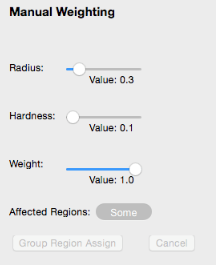
手动模式允许用户直接在网格上绘制白色(高影响)和深色(无影响)区域。可以通过调整以下选项来修改重量画笔:
半径这会调整画笔的半径
硬度这决定了画笔的“硬度”以及画笔中心的影响值下降的程度。
重量刷子上涂有什么影响值。
要擦除区域上的权重,请在拖动区域时按住 ALT键。
7、汽车
自动模式采用复杂的算法,可自动将骨骼影响值应用于网格。可以使用以下选项:
迭代要应用多少级别的自动加权算法。迭代计数越高,得到的影响值越平滑。
影响自动计算影响值扩散到相邻区域的程度。
半径骨实际上有多大的原始影响。半径区域在使用算法扩散之前设置为白色(高影响)。
除上述选项外,用户还可以点击:
应用在所选骨骼上运行算法。
应用于全部在场景中的所有骨骼上运行算法。
所有这些选项起初可能看起来很难掌握。使用“ 自动”加权模式的最简单方法是最大化迭代次数和半径,然后单击“ 全部应用”。这是对场景中所有区域网格物体进行某种合理的骨骼影响加权的最快捷,最简单的方法。
7、聪明
智能模式使用最智能,最自动的骨骼加权方法。它使您能够通过单击获得角色网格的高质量骨骼加权结果。唯一可用的选项称为Smooth Iterations。这决定了运行智能加权时生成结果的平滑程度。首次使用Creature时,或者只是想让系统为您找出大部分复杂的骨骼加权细节时,请使用智能加权。
8、特定区域的权重
用户可以决定哪些网格区域可用于加权操作。执行此操作的方法是单击任何加权子模式中“ 受影响的区域”旁边的按钮。弹出一个新窗口,允许选择和取消选择区域。在手动喷漆或自动重量操作期间,所选区域不会处于活动状态。这允许人们说某个骨骼的特定身体部位而不是其他骨骼。例如,您可以从聚焦在右腿上的加权操作中排除角色的左腿。
9、轻松地将多个骨骼分配到多个区域
如果要将加权区域分配给一大组骨骼,可以通过首先选择一组骨骼来轻松完成。按住Cmd键并单击您感兴趣的骨骼。将启用“ 组区域分配”按钮。单击它以显示“ 受影响的区域”窗口。在此模式下,您在此窗口中将为您选择的所有骨骼分配相同的区域。
10、在加权模式下切换骨骼
通过按住Shift键,您可以在加权模式下快速切换到另一个骨骼。随着Shift键不放,点击任何其他骨切换你加权模式的重点。
11、骨头列表
骨骼列在右侧面板中。也可以通过单击“ 删除”按钮删除选定的骨骼。